Wix Stores: notificar a los clientes cuando los productos vuelven a estar disponibles
5 min
En este artículo
- Video tutorial
- Recopilar solicitudes de clientes
- Activar las notificaciones de los clientes
- Personalizar el email de notificación
- Preguntas frecuentes
Nota
Algunas de las funciones con IA que se mencionan en este artículo todavía no están disponibles para todo el mundo.
Cuando un producto está agotado, puedes notificar a los clientes tan pronto como esté disponible nuevamente. Esto te ayuda a impulsar ventas que de otro modo podrían perderse y mantiene a los clientes comprometidos con tu tienda. Por ejemplo, si un artículo popular se agota rápidamente, tus clientes pueden registrarse para recibir una notificación cuando este se reponga, lo que garantiza que no se pierdan la oportunidad de comprarlo.
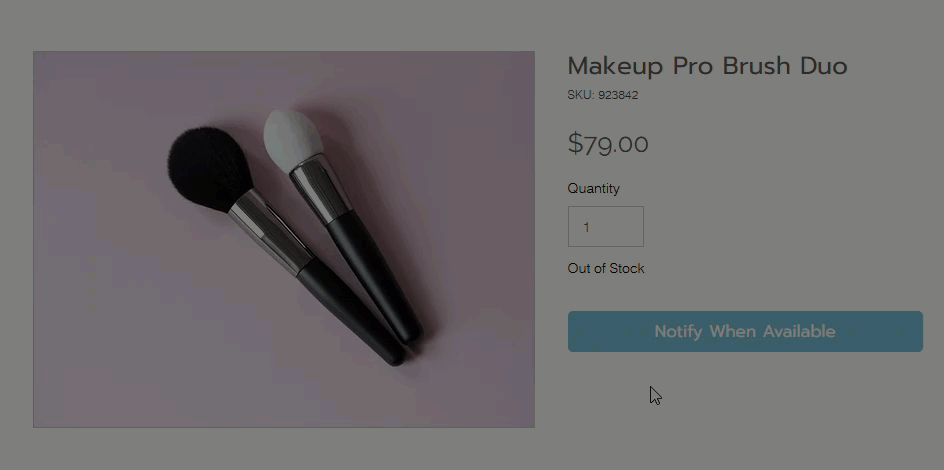
Nota:
La recopilación de solicitudes de los clientes y el envío de notificaciones automatizadas a los clientes se habilitan por separado.
Video tutorial
Echa un vistazo a este breve videotutorial (en inglés) o desplázate hacia abajo para leer el artículo completo.
Recopilar solicitudes de clientes
Habilita las solicitudes de los clientes para que puedan hacerte saber que están interesados en un artículo agotado.
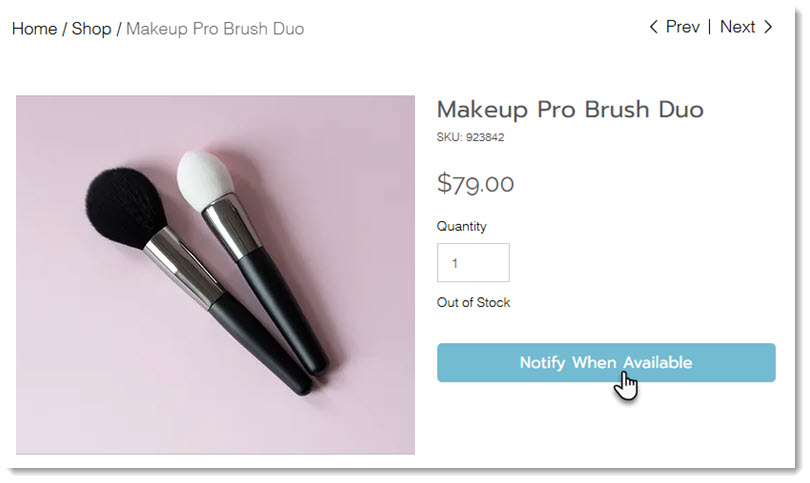
Una vez habilitada, cada vez que un cliente solicita ser notificado, sucede lo siguiente:
- El botón "Agregar al carrito" cambia a "Notificar cuando esté disponible" cuando un producto está agotado.
- Recibes una notificación por email.
- La solicitud aparece en la pestaña Solicitudes de disponibilidad en el panel de control de tu sitio.
- El cliente recibe una notificación cuando el artículo vuelve a estar disponible (a menos que no hayas activado esta opción).
Para comenzar a recopilar solicitudes de clientes:
- Ve a la pestaña Solicitudes de disponibilidad en el panel de control de tu sitio.
- Haz clic en Comenzar a aceptar solicitudes.
Activar las notificaciones de los clientes
Después de comenzar a recopilar solicitudes, activa las notificaciones automatizadas para que los clientes reciban un email cuando el producto que les gusta vuelva a estar disponible.
Para activar las notificaciones automatizadas:
- Ve a la pestaña Solicitudes de disponibilidad en el panel de control de tu sitio.
- Haz clic en Activar automatización.
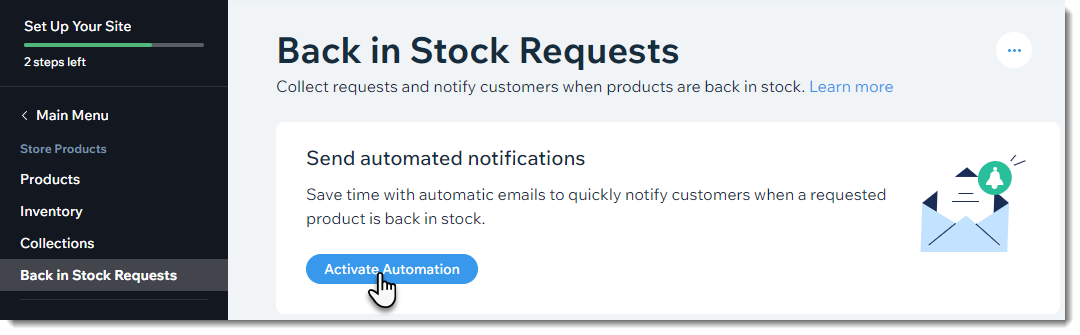
Personalizar el email de notificación
Tus clientes reciben un email cuando el producto que les interesa vuelve a estar disponible. El email tiene un botón "Comprar ahora" para que los clientes puedan comprarlo fácilmente.
Asegúrate de personalizar el diseño del correo electrónico de notificación para que coincida con la imagen de marca de tu tienda.
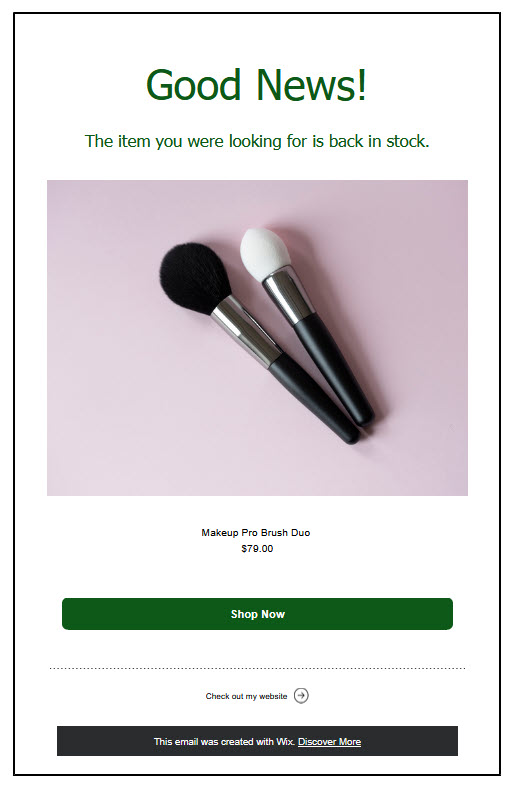
Para personalizar el diseño de la notificación:
- Ve a la pestaña Solicitudes de disponibilidad en el panel de control de tu sitio.
- Haz clic en la pestaña Automatizaciones.

- Haz clic en Previsualizar y editar.
- Haz clic en Enviar un email.
- Edita la información del remitente:
- Haz clic en Editar a la izquierda.
- Edita el nombre del remitente.
Nota: Ingresa un nombre que los clientes reconozcan como el nombre de tu negocio. - (Opcional) Edita el email de respuesta.
Consejo: Aquí es donde se dirigen los emails si los clientes responden. - Haz clic en Guardar y verifica tu cuenta.
- Personaliza la notificación:
- Haz clic en Editar, Crear con IA o Más acciones para comenzar a personalizar el email. Aprende cómo personalizar los emails automatizados.
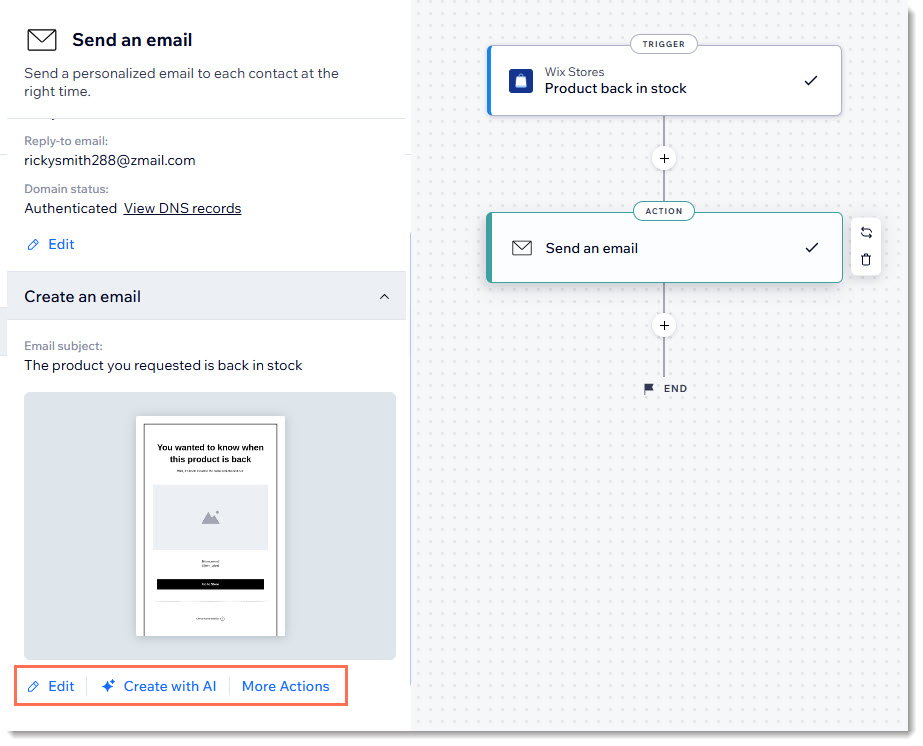
Consejo:
Al personalizar el aspecto de tu email, no realices cambios en la imagen. Está configurada para mostrar automáticamente la imagen del producto que vuelve a estar disponible. Además, deja los campos ${product.name} y ${product.price} tal y como están, para que muestren el nombre y el precio del producto correspondiente.
Preguntas frecuentes
Haz clic en una de las siguientes preguntas para obtener más información.
¿Cómo puedo ver las solicitudes de disponibilidad que recibo de los clientes?
¿Puedo pausar la función de solicitud de disponibilidad?
¿Quieres más información?
Echa un vistazo al curso completo en Wix Learn sobre cómo crear tu tienda o ve directamente al video sobre las notificaciones de disponibilidad (enlace en inglés).


 en la parte superior derecha.
en la parte superior derecha.